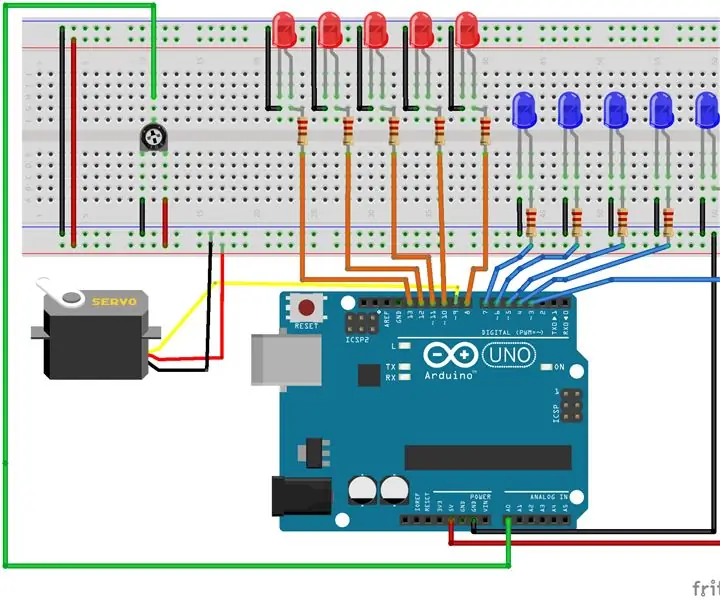
Mục lục:
- Tác giả John Day [email protected].
- Public 2024-01-30 13:35.
- Sửa đổi lần cuối 2025-01-23 15:15.
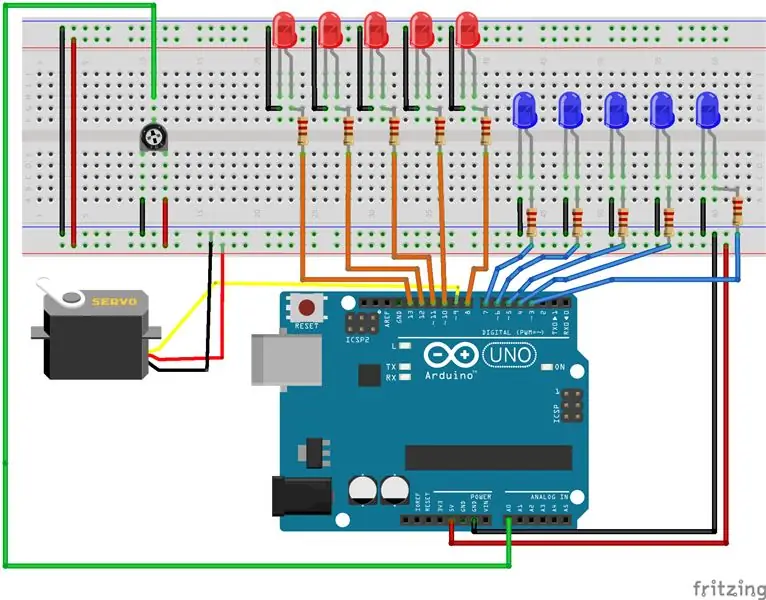
Trong phòng thí nghiệm này, chúng tôi sẽ làm việc về việc kiểm soát vị trí của micro servo bằng một chiết áp. Dựa vào vị trí của các "cánh tay" của micro servo mà chúng ta sẽ thắp sáng các hàng đèn LED tương ứng. Đối với phòng thí nghiệm này, bạn sẽ cần:
- 1 micro servo (cái được cung cấp là một micro servo 9 gam)
- 1 chiết áp
- 10 LEDS (sử dụng hai màu khác nhau)
- 10 điện trở 220 Ohm
Bước 1: Kết nối Micro Servo
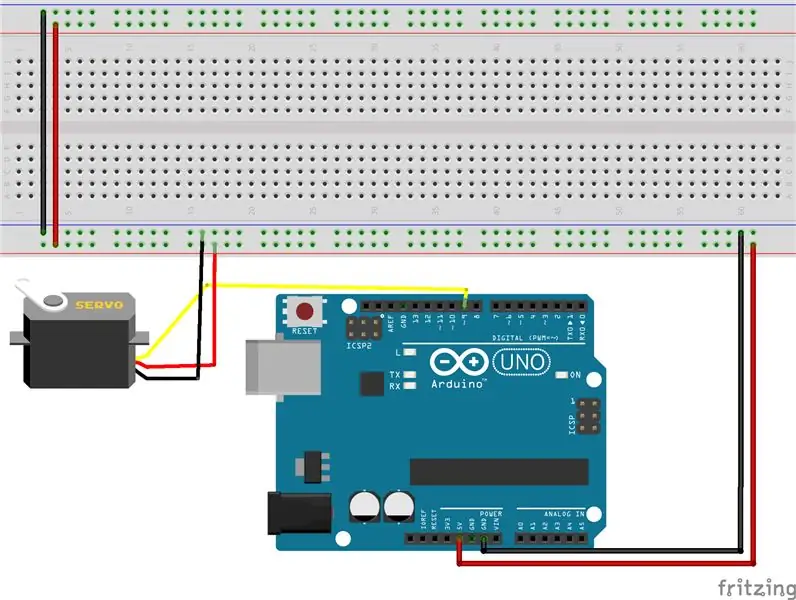
Micro servo có ba dây cho nguồn, nối đất và xung tín hiệu. Micro servo sẽ chấp nhận xung PWM để xác định vị trí của nó (0 - 180 độ). Về mặt kỹ thuật, bạn có thể sử dụng bất kỳ chân PWM nào trên Arduino Uno, nhưng chúng tôi thường bắt đầu với Chân 9 hoặc 10 *.
Cài đặt:
- Kết nối bảng mạch với thanh nguồn (+ 5V) và thanh nối đất (GND)
- Kết nối servo với thanh nguồn, thanh nối đất và Pin 9.
** Điều này là do thư viện Servo sử dụng Timer2 trên Arduino sẽ chặn chúng ta sử dụng tín hiệu PWM, analogWrite (), trên hai chân này cho bất kỳ mục đích nào khác sau đó điều khiển servo. Mặc dù chúng tôi vẫn có thể sử dụng các chân này cho i / o kỹ thuật số, nhưng nói chung chúng tôi sẽ chỉ sử dụng chúng cho điều khiển servo **
Bước 2: Kiểm tra Micro Servo
Mã ở đây là mã mẫu do Thư viện Servo cung cấp. Nó sẽ chỉ có servo quét qua lại từ 0 đến 180 độ
/ * Quét
bởi BARRAGAN Mã ví dụ này thuộc miền công cộng. sửa đổi ngày 8 tháng 11 năm 2013 bởi Scott Fitzgerald https://www.arduino.cc/en/Tutorial/Sweep * / #include "Servo.h" Servo myservo; // tạo đối tượng servo để điều khiển một servo // 12 đối tượng servo có thể được tạo trên hầu hết các bảng int pos = 0; // biến lưu vị trí servo void setup () {myservo.attach (9); // gắn servo trên chân 9 vào đối tượng servo} void loop () {for (pos = 0; pos = 0; pos - = 1) {// đi từ 180 độ xuống 0 độ myservo.write (pos); // yêu cầu servo chuyển đến vị trí trong biến 'pos' delay (15); // đợi 15ms để servo đến vị trí}}
Bước 3: Kết nối một chiết áp
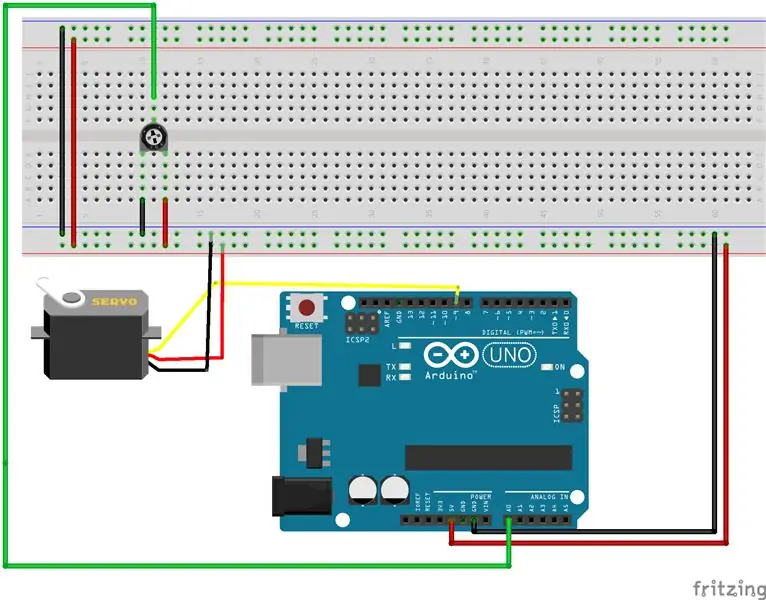
Bây giờ chúng ta sẽ làm việc trên điều khiển thủ công vị trí của servo bằng một chiết áp. Kết nối chiết áp như sau:
- Bên trái - Đường sắt mặt đất
- Bên phải - Đường ray điện
- Kết nối trên / giữa - Chân A0 (chân 0 tương tự)
Bước 4: Mã khởi động chiết áp
Dưới đây là một số mã khởi động để điều khiển servo bằng chiết áp. Kết thúc mã để khi bạn di chuyển chiết áp, servo sẽ di chuyển đồng loạt.
/ * Quét bởi BARRAGAN Mã ví dụ này nằm trong miền công cộng. sửa đổi ngày 8 tháng 11 năm 2013 bởi Scott Fitzgerald https://www.arduino.cc/en/Tutorial/Sweep * / #include "Servo.h" Servo myservo; // tạo đối tượng servo để điều khiển một servo // 12 đối tượng servo có thể được tạo trên hầu hết các bảng int pos = 0; // biến lưu vị trí servo int potPin = 0; // Chọn chân kết nối chiết áp int potVal = 0; // Giá trị chiết áp hiện tại void setup () {myservo.attach (9); // gắn servo trên chân 9 vào pinMode đối tượng servo (potPin, INPUT); } void loop () {potVal = analogRead (potPin); myservo.write (pos); // yêu cầu servo chuyển đến vị trí trong biến 'pos' delay (15); // đợi 15ms để servo đến vị trí}
Bước 5: Kết nối đèn LED đầu tiên
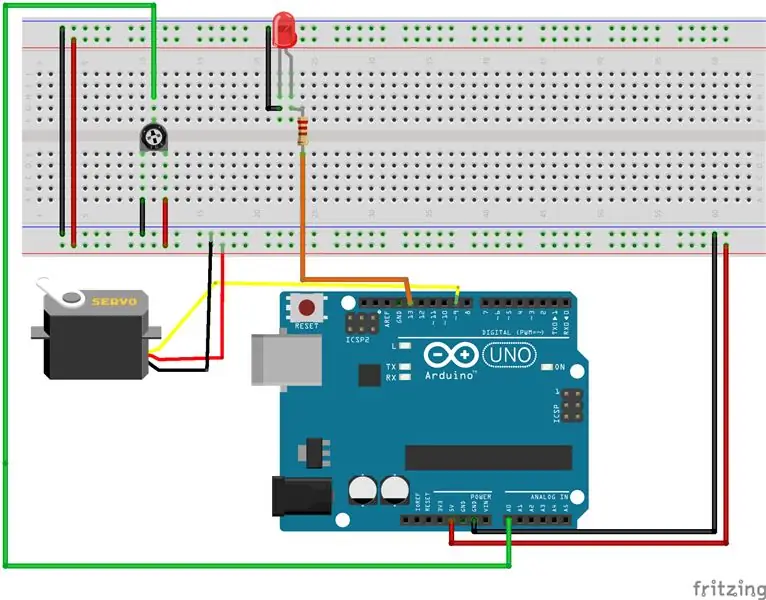
Sau khi chúng tôi đã điều khiển servo thông qua chiết áp, chúng tôi sẽ thêm một số phản hồi thông qua một số đèn LED. Chúng tôi sẽ tạo ra hai hàng đèn LED. Một cái sẽ đại diện cho nhánh "trái" của servo và cái kia sẽ đại diện cho nhánh "phải" của servo. Khi servo thay đổi vị trí, một cánh tay sẽ nâng lên và cánh tay kia sẽ hạ xuống. Đèn LED sẽ sáng để hiển thị:
- đầy đủ - cánh tay được nâng lên
- nửa cánh tay bằng nhau.
- tắt - cánh tay được hạ xuống
Sơ đồ sẽ hiển thị các hàng đèn LED trên các đầu đối diện của bảng mạch. Điều này đã được thực hiện để dễ dàng hiển thị, đèn LED của bạn nên được xếp thẳng hàng / thậm chí với nhau.
Kết nối đèn LED đầu tiên:
- Kết nối dây dẫn ngắn của đèn LED với thanh nối đất
- Nối dây dẫn dài hơn của đèn LED với điện trở 220 Ohm. Kết nối điện trở với chân 13 trên Arduino.
Bước 6: Kết nối hàng đèn LED còn lại
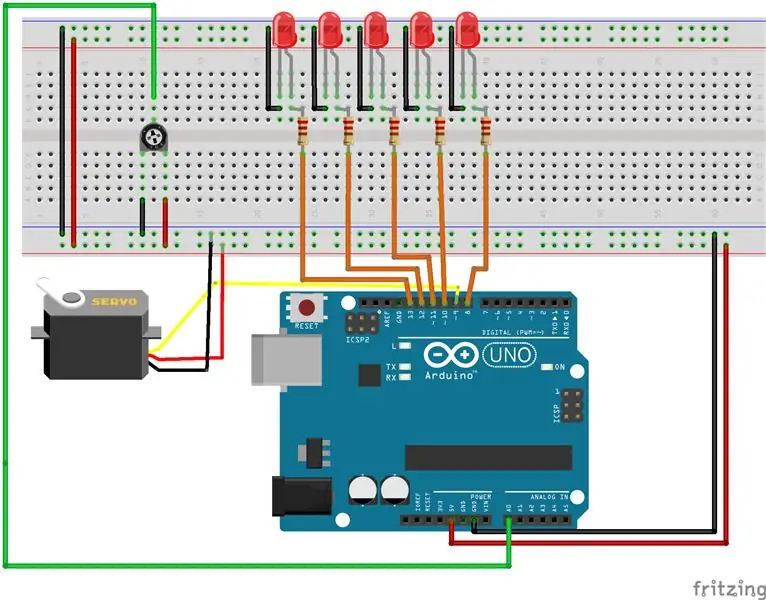
Sau khi đèn LED đầu tiên đã được thêm vào, hãy kết nối các đèn LED còn lại:
- Dây dẫn ngắn hơn - kết nối với đường sắt mặt đất
- Dây dẫn dài hơn - kết nối điện trở 220 Ohm với các đèn LED và các Chân Arduino sau: 12, 11, 10, 9, 8
Bước 7: Thêm đèn LED đầu tiên, hàng thứ hai
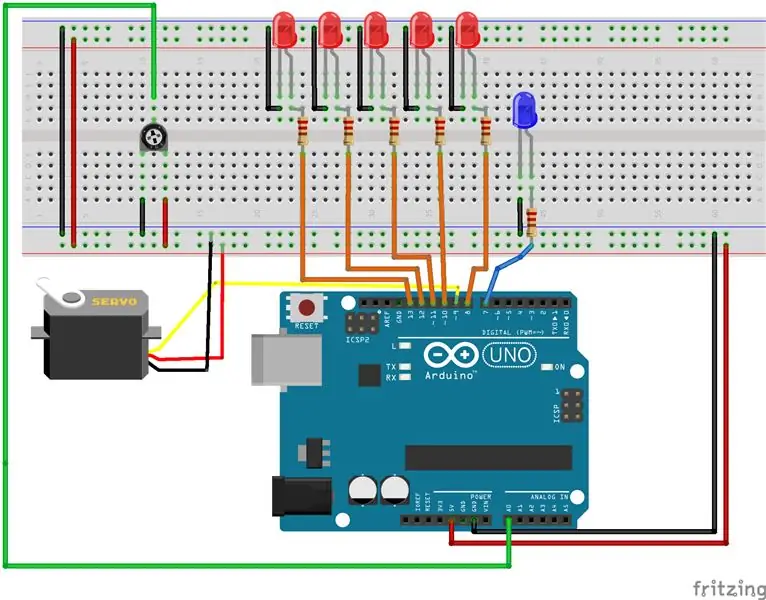
Hàng đèn LED thứ hai sẽ được thêm vào theo cùng kiểu với hàng đầu tiên:
- Kết nối dây dẫn ngắn của đèn LED với thanh nối đất
- Nối dây dẫn dài hơn của đèn LED với điện trở 220 Ohm. Kết nối điện trở với chân 7 trên Arduino.
Bước 8: Kết nối các đèn LED cuối cùng
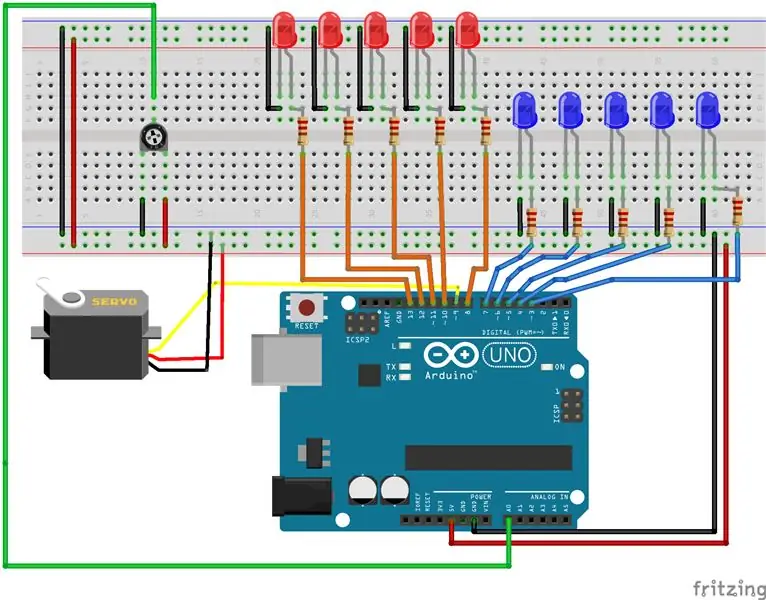
Kết nối các đèn LED còn lại:
Dây dẫn ngắn hơn - kết nối với thanh nối đất Dây dẫn dài hơn - kết nối điện trở 220 Ohm với các đèn LED và các Chân Arduino sau: 6, 5, 4, 3
Bước 9: Điều khiển màn hình LED
Bước cuối cùng của bạn là cập nhật mã để điều khiển đèn LED của bạn. Nó sẽ cần phải xử lý những điều sau:
- Hàng trên cùng sẽ khớp với "cánh tay phải" của servo. Khi cánh tay quét lên / xuống, đèn LED phải bật / tắt.
- Hàng dưới cùng sẽ khớp với "cánh tay trái" của servo. Khi cánh tay quét lên / xuống, đèn LED phải bật / tắt.
Đề xuất:
Phòng thí nghiệm Bộ công cụ ELEGOO hoặc Cách biến cuộc sống của tôi trở thành nhà phát triển dễ dàng hơn: 5 bước (kèm theo Hình ảnh)

Phòng thí nghiệm Bộ công cụ ELEGOO hoặc Cách biến cuộc sống của tôi trở thành nhà phát triển dễ dàng hơn: Mục tiêu của dự án Nhiều người trong chúng ta gặp vấn đề với việc mô phỏng xung quanh bộ điều khiển UNO. Thường thì việc đấu dây các linh kiện trở nên khó khăn với nhiều linh kiện. Mặt khác, lập trình dưới Arduino có thể phức tạp và có thể yêu cầu nhiều l
Nguồn cấp điện cho ghế dài phòng thí nghiệm tự làm [Xây dựng + Kiểm tra]: 16 bước (có Hình ảnh)
![Nguồn cấp điện cho ghế dài phòng thí nghiệm tự làm [Xây dựng + Kiểm tra]: 16 bước (có Hình ảnh) Nguồn cấp điện cho ghế dài phòng thí nghiệm tự làm [Xây dựng + Kiểm tra]: 16 bước (có Hình ảnh)](https://i.howwhatproduce.com/images/002/image-4655-j.webp)
Nguồn cấp điện cho bàn phòng thí nghiệm tự làm [Xây dựng + Thử nghiệm]: Trong video / video hướng dẫn này, tôi sẽ chỉ cho bạn cách bạn có thể tạo nguồn điện cho bàn phòng thí nghiệm có thể thay đổi của riêng mình, có thể cung cấp 30V 6A 180W (10A TỐI ĐA trong giới hạn công suất). Giới hạn dòng điện tối thiểu 250-300mA.Ngoài ra, bạn sẽ thấy độ chính xác, tải, bảo vệ và
Cách tạo phòng thí nghiệm tại nhà: 7 bước

Cách tạo phòng thí nghiệm tại nhà: Xin chào tất cả mọi người, chào mừng bạn đến với T3chFlicks! Trong bài đăng này, chúng tôi sẽ chia sẻ một số mẹo của chúng tôi để thiết lập và tổ chức phòng thí nghiệm tại nhà của riêng bạn. Chỉ là một tuyên bố từ chối trách nhiệm nhỏ, đây hoàn toàn không phải là định nghĩa về phòng thí nghiệm tại nhà phải như thế nào - dựa trên các
Phòng thí nghiệm Arduino di động: 25 bước (có hình ảnh)

Phòng thí nghiệm Arduino di động: Xin chào mọi người …. Tất cả đều quen thuộc với Arduino. Về cơ bản nó là một nền tảng tạo mẫu điện tử mã nguồn mở. Nó là một máy tính vi điều khiển bo mạch đơn. Nó có sẵn ở các dạng khác nhau Nano, Uno, v.v … Tất cả đều được sử dụng để tạo ra các thiết bị điện tử chuyên nghiệp
Phòng thí nghiệm DIY - Máy ly tâm HD dựa trên Arduino: 3 bước

DIY Lab - Máy li tâm HD Arduino Dựa trên: PT // Construimos uma centrífuga useizando um HD velho com Controlle de velocidade baseado em Arduino. VI // Chúng tôi đã chế tạo một máy ly tâm bằng HD cũ có điều khiển tốc độ dựa trên Arduino
